狀態列會顯示時間和天氣資訊,以及連線和電池電量等系統狀態詳細資料。
本節將說明狀態列的元素,以及各種背景透明度等級的選項。
圖解
狀態列會顯示在畫面頂端,並顯示下方的元素。使用者可以在「設定」中開啟或關閉天氣資訊顯示功能。
無論是左駕車還是右駕車,狀態列的元素都會以相同的順序顯示。
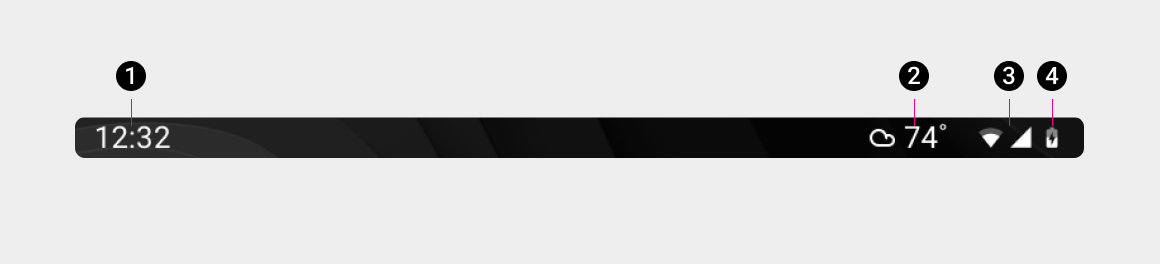
- 時鐘:以數位方式顯示目前時間。
- 天氣資訊:溫度加上天氣圖示。
- 連線:Wi-Fi 和行動網路。
- 電池電量
背景選項
狀態列背景有 3 種選項:
- Opaque
- 透明
- 半透明漸層
雖然預設選項是使用不透明背景,但應用程式開發人員也可以為應用程式中的狀態列選擇透明或半透明背景。
Opaque
根據預設,系統會使用不透明背景算繪狀態列,盡可能確保狀態列元素的易讀性。不過,選擇部分透明度可讓狀態列和應用程式內容之間的轉換更為流暢,並且可顯示更多應用程式內容。
透明
如果應用程式的畫面在狀態列元素後方提供足夠的對比度,則可使用透明背景。這個選項適用於大多數媒體和通訊應用程式,以及應用程式啟動器等系統體驗。

半透明漸層
顯示視覺資訊並延伸至螢幕頂端的應用程式,可以為狀態列提供半透明背景,並加上線性漸層效果。漸層可提供足夠的透明度,讓狀態列元素可供閱讀,同時部分透明度有助於讓應用程式資訊保持可見。

